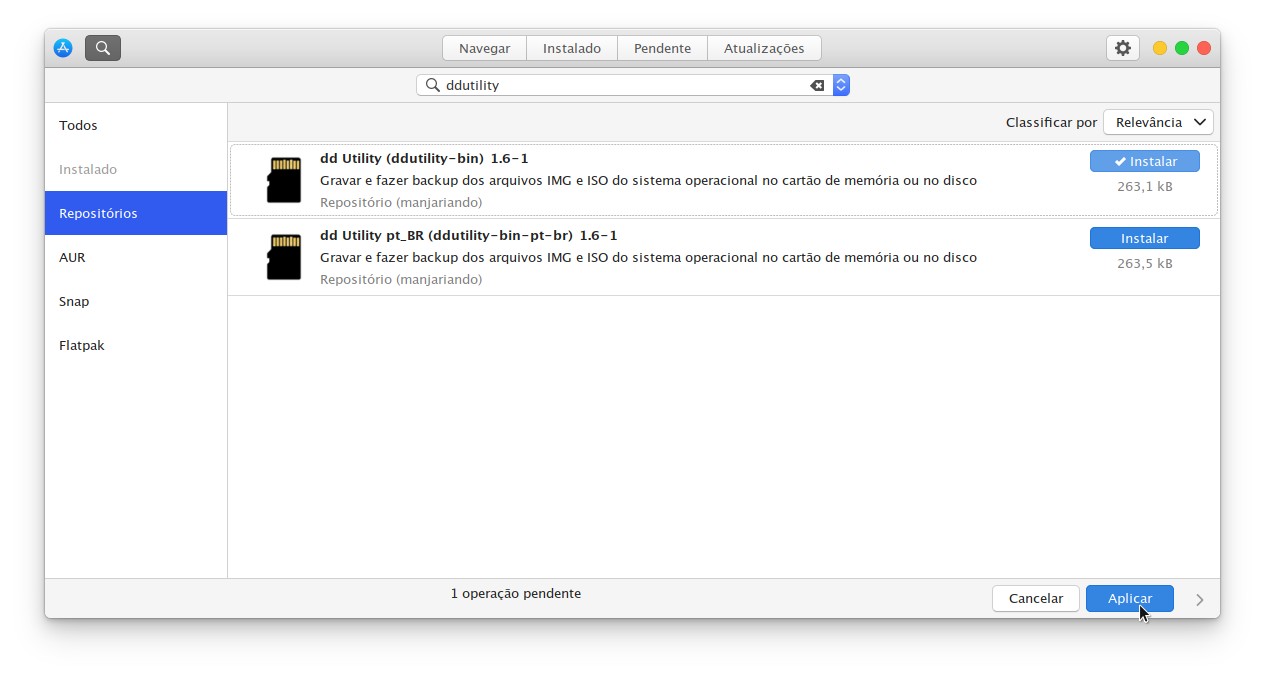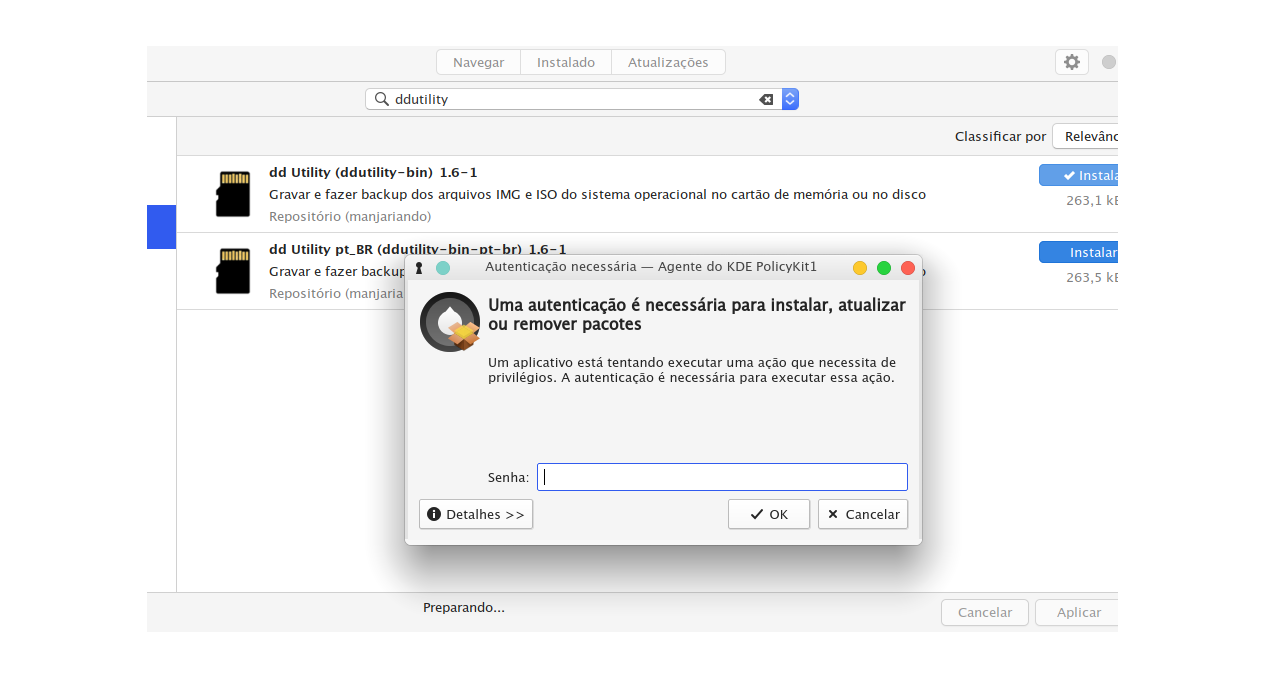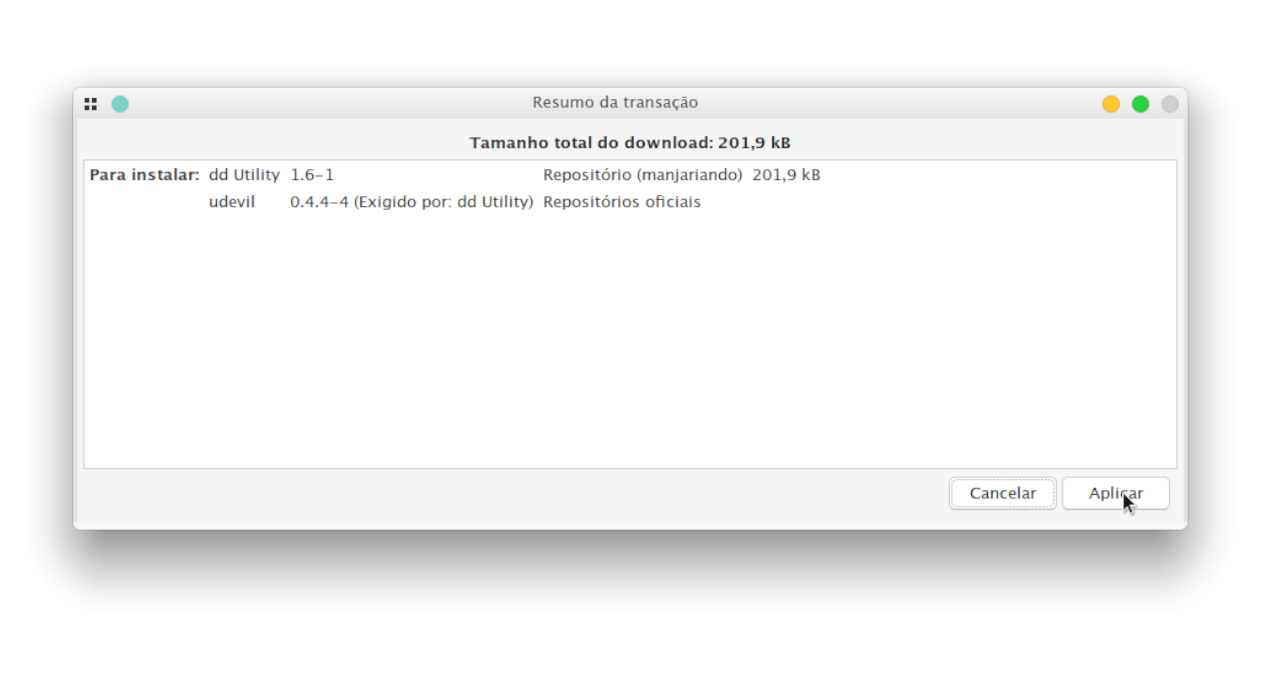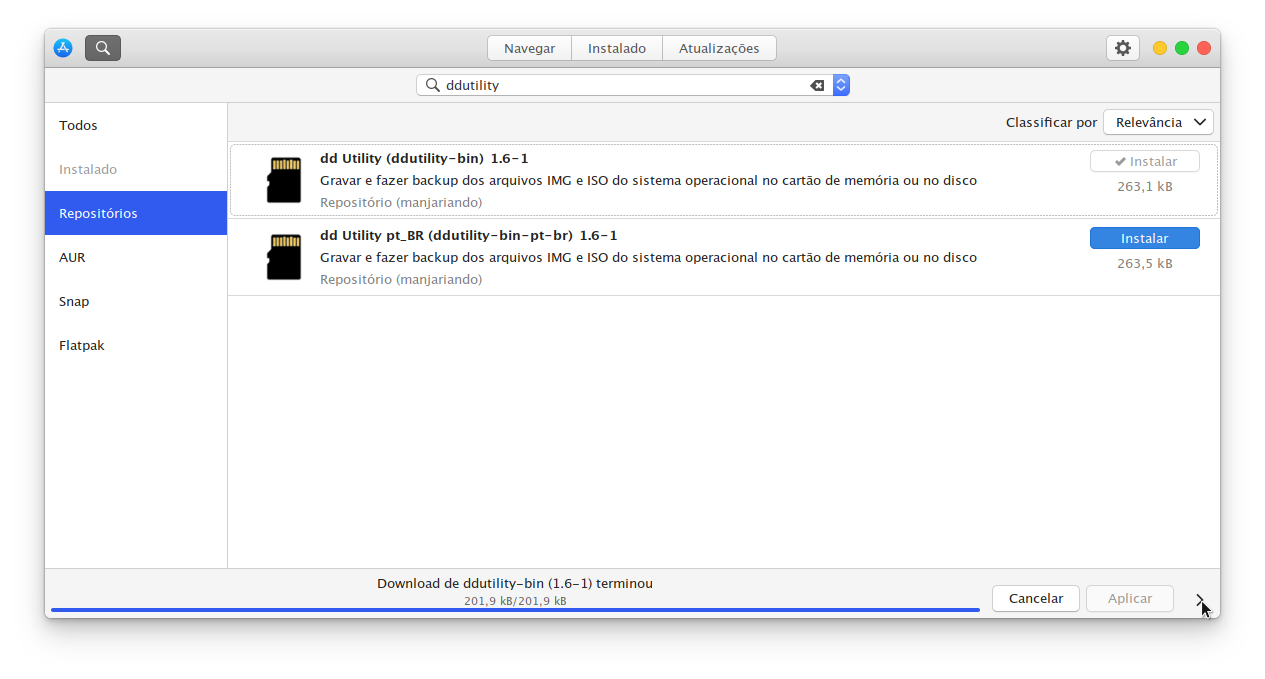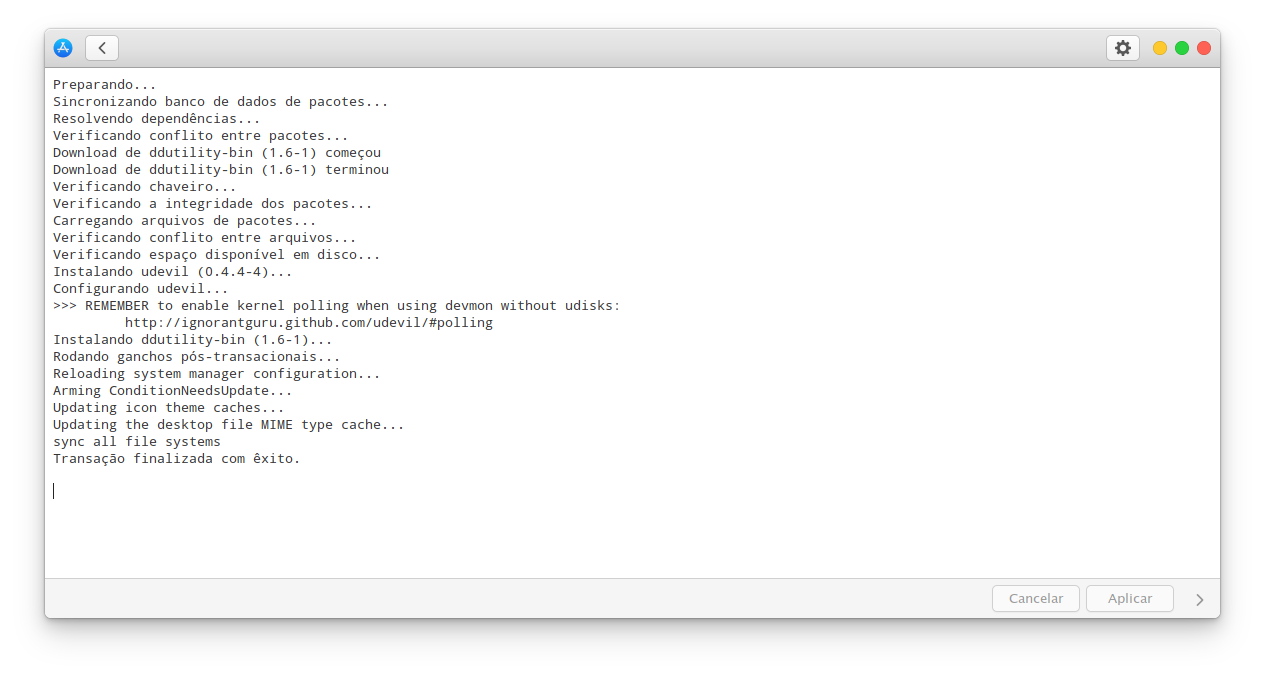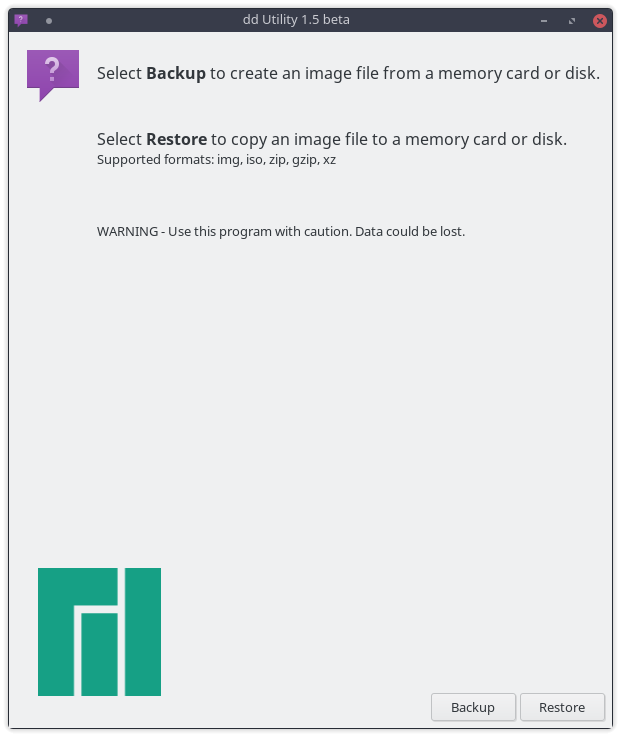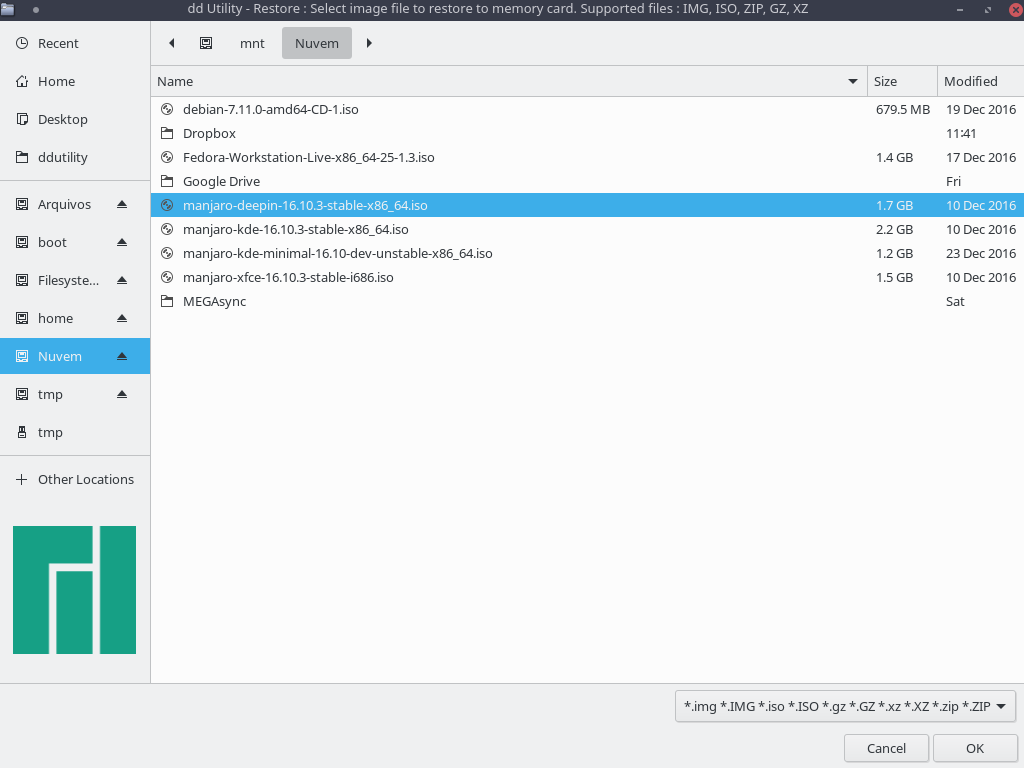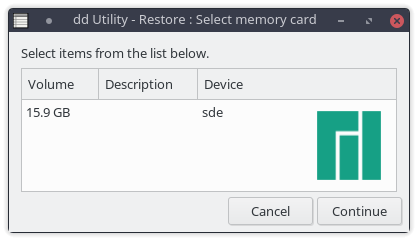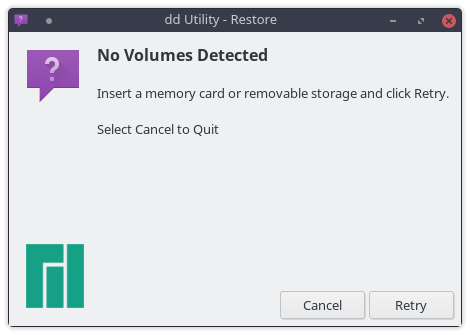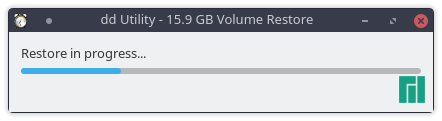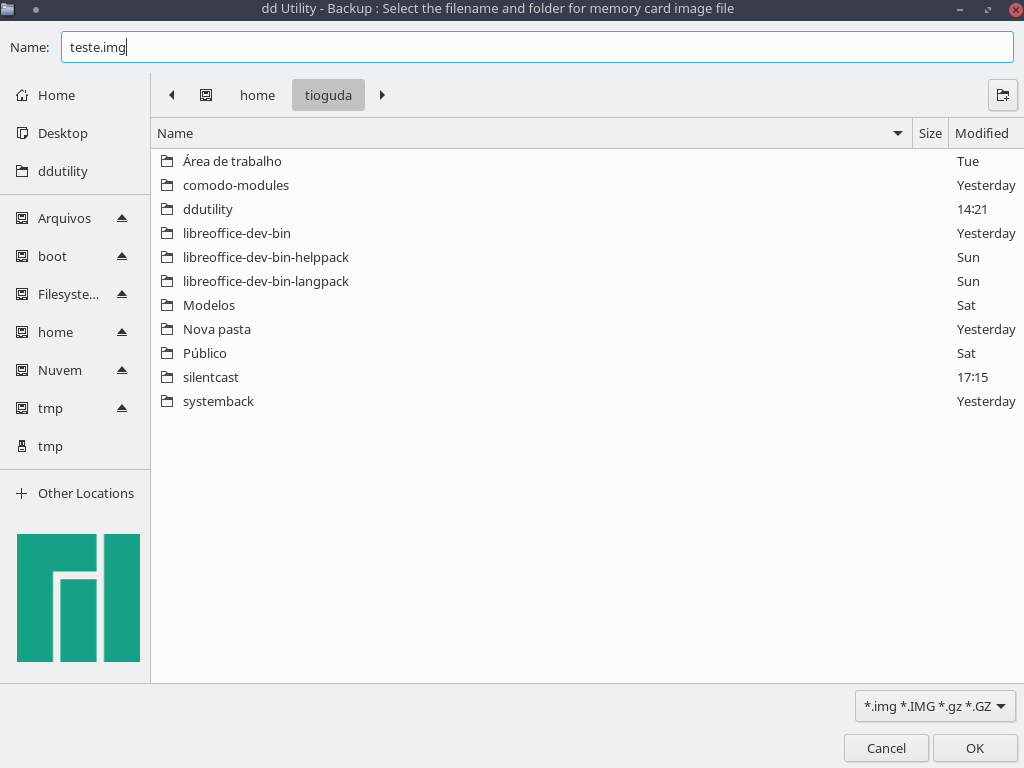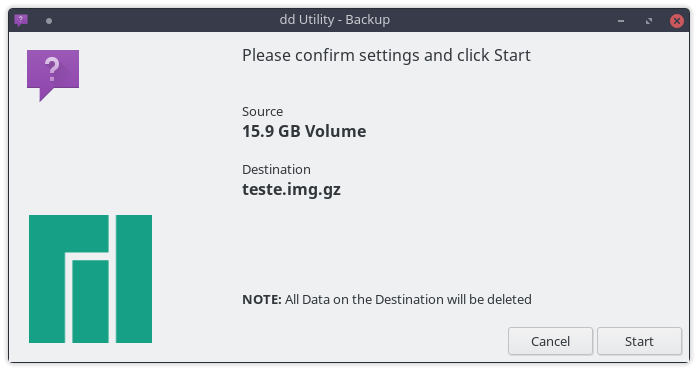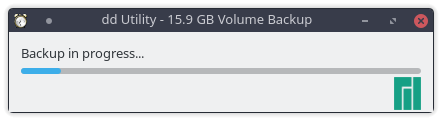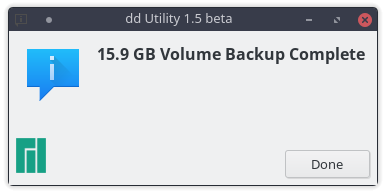dd Utility- gravar e fazer backup de arquivos IMG e ISO no cartão de memória ou disco.
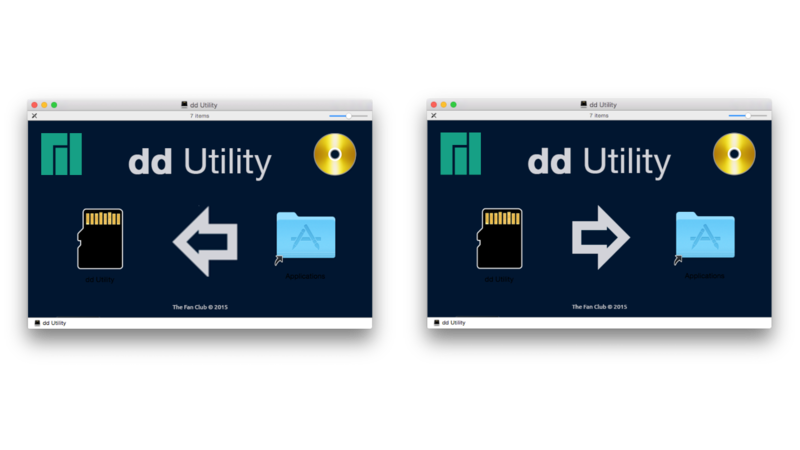
Existem várias ferramentas disponíveis para copiar e instalar arquivos IMG e ISO para cartões de memória e armazenamento removível, mas algo que poderia facilmente fazer backup e restaurar arquivos de imagem de disco para Raspberry Pi, bem como criar liveusb de “qualquer” ISO no Manjaro.
Descobrimos que o programa dd Utility faz essas funções mas não encontramos ele disponível para Manjaro, então pedimos mais uma vez para o tioguda trazer esse programa para os usuários que acompanham o blog,exclusividade que você só encontra aqui.
Características.
- Escrever arquivos de imagem de disco para cartões de memória e armazenamento removível.
- Criar liveusb de arquivos ISO para instalações Linux.
- Backup e restauração de arquivos IMG para cartão de memória e disco.
- Instalar e restaurar arquivos de imagem de disco compactado na mosca.
- Formatos de arquivo suportados: IMG, ISO, Zip, GZip e XZ.
- Cópia de segurança e comprimir ficheiros de imagem de disco sobre a voar para reduzir significativamente o tamanho do ficheiro de backups.
- Arrastar e soltar backup e restauração.
- Ideal para piscar arquivos IMG para cartões SD para uso com Raspberry Pi, Arduino, BeagleBoard e outras placas ARM.
Instalação
Para requisitar que um pacote/programa entre para o repositório do blog, você deve se tornar um apoiador através do apoia-se, lembre-se de entrar em contato para verificar se o pacote/programa pretendido funciona no Manjaro.
Modo gráfico: procure o Repo blog no Pamac, marque para instalar e clique em aplicar.
Terminal: utilize um dos comandos abaixo.
pamac install ddutilitypamac build Modo gráfico: procure o ddutility-bin no Pamac, marque para instalar e clique em aplicar.
Terminal: utilize um dos comandos abaixo conforme o seu gerenciador de pacotes preferido.
Pamac
pamac install ddutility-bin
Pamac
pamac install ddutility-bin-pt-br
en-us
pamac build ddutility-bin
pt-br
pamac build ddutility-bin-pt-br
Restaurar ou gravar arquivos IMG e ISO para cartão de memória ou disco. #
Selecione dd Utility no menu de Aplicativos para iniciar.
NOTA: Você também pode arrastar e soltar um arquivo de imagem no ícone do aplicativo dd Utility para restaurar.
Você será solicitado a digitar sua senha para iniciar o processo. Os direitos de administrador são necessários para gravar o arquivo de imagem no cartão de memória.
Selecione Restore
Selecione o arquivo IMG ou ISO que você gostaria de restaurar/gravar no seu cartão de memória ou disco. Os formatos de arquivo suportados incluem .img, .iso, .zip, .gz e .xz
Certifique-se de que o cartão de memória está inserido no leitor de cartões e selecione-o na próxima tela.
Se aparecer a imagem abaixo,monte sua mídia removível e clique em Retry para continuar.
Confirme as configurações e clique em Iniciar para iniciar o processo de gravação do arquivo de imagem no cartão de memória.
NOTA: Todos os dados no cartão de memória serão sobrescrito e substituídos pelos dados do ficheiro de imagem.
Uma vez que o processo começou, pode levar minutos a horas, dependendo do tamanho dos arquivos de imagem, a velocidade do cartão de memória e compressão usado.
Seja paciente e aguarde até que o processo seja concluído.
Aguarde até que a restauração seja concluída antes de remover o cartão de memória.
Se tudo correu bem você deve ver:
Seu pendrive ou cartão de memória está pronto para uso.
Fazer backup do cartão de memória para arquivo IMG #
Inicie dd Utility no menu Aplicativos para iniciar.
NOTA: Você também pode arrastar e soltar um volume de disco no ícone do aplicativo dd Utility para fazer backup.
Você será solicitado a digitar sua senha para iniciar o processo. Os direitos de administrador são necessários para ler o arquivo de imagem do cartão de memória.
Selecione Backup
Certifique-se de que o cartão de memória está inserido no leitor de cartões e selecione-o na próxima tela.
Se aparecer a imagem abaixo,monte sua midia removivel e clique em Retry para continuar.
Em seguida, selecione o local da pasta Backup.
Digite o nome do arquivo e a pasta do backup. Você não precisa especificar um caminho ou extensão para o arquivo.
Em seguida, você tem a opção de selecionar para compactar o backup rapidamente. Esta opção demorará um pouco mais para ser concluída, mas o tamanho do arquivo será bastante reduzido.
Em seguida, confirme as configurações de backup e clique em Start.
Uma vez que o processo começou, pode levar minutos a horas, dependendo do tamanho dos arquivos de imagem, a velocidade do cartão de memória e compressão usado.
Seja paciente e aguarde até que o processo seja concluído.
Aguarde até que o backup seja concluído antes de remover o cartão de memória.
Se tudo correu bem você deve ver:
Os arquivos do seu pendrive ou cartão de memória já estão salvos.
Leia nossa postagem sobre seu “monitor não ligar” ao iniciar a liveusb, neste link.
Caso algum programa que você goste ainda não tenha uma versão para Manjaro, por favor, escreva nos comentários o nome do programa que iremos procurar por algum equivalente ou, se possível a portabilidade para Manjaro, entraremos em contato com desenvolvedores.
Por favor, não deixe de compartilhar nas redes sociais as publicações deste blog, pois nosso incentivo para produzir um conteúdo bacana é saber que estamos ajudando pessoas a conhecer cada vez mais as funcionalidades dessa maravilhosa distro Linux.
Acompanhe o blog